Mon compte - Développeur
![]()
Toutes les applications soumises sur l'App Store Onshape (Onshape Apps) doivent suivre les instructions de la page Guide des API : OAuth2 et utiliser OAuth2 pour l'autorisation. Les scripts d'automatisation (ou les applications qui ne sont pas destinées à l'App Store Onshape) peuvent utiliser OAuth2 ou des clés API pour s'authentifier. OAuth2 permet aux applications d'appeler les API Onshape pour le compte des utilisateurs de l'application ; les clés API n'effectueront les opérations que pour le compte de l'utilisateur Onshape qui les a générées.
Pour plus d'informations sur l'utilisation des applications Onshape, consultez la Documentation pour développeurs d'API Onshape.
Pour accéder à vos paramètres Développeur dans Onshape, cliquez sur l'icône d'utilisateur de votre compte (![]() ) dans le coin supérieur droit de votre fenêtre Onshape. Cela ouvre un menu déroulant. Cliquez sur Mon compte.
) dans le coin supérieur droit de votre fenêtre Onshape. Cela ouvre un menu déroulant. Cliquez sur Mon compte.
Cliquez sur Développeur dans la liste sur le côté gauche de la page :
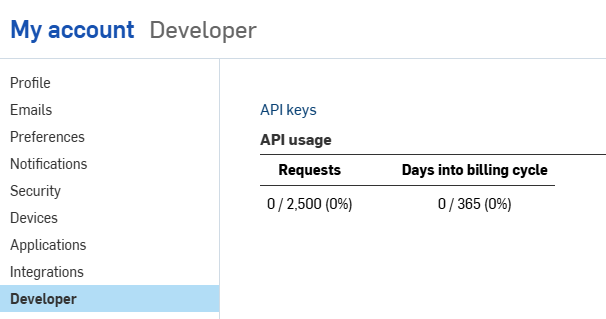
Sur cette page, vous pouvez :
-
Cliquer sur le lien Clés API pour gérer vos clés API
-
Consulter votre utilisation personnelle de l'API. Voir la section Limites d'API pour plus d'informations sur l'utilisation des API.
Les clés API sont un moyen utile de créer de petites applications destinées à un usage personnel, ce qui permet aux développeurs de s’épargner la charge des flux de travail OAuth.
Les clés API sont utilisées pour authentifier une application, et non ses utilisateurs. (OAuth2 authentifie une application et ses utilisateurs en s'assurant qu'ils sont autorisés à accéder à Onshape.)
Une fois que vous avez créé une clé API, elle n'est valide que dans la pile sur laquelle elle a été créée. Une clé API créée sur la pile de votre entreprise (c'est-à-dire MonEntreprise.onshape.com) ne fonctionnera pas sur la pile de production (cad.onshape.com). Les administrateurs peuvent également gérer les clés API des utilisateurs de leur société : voir Paramètres Société/Classe/Entreprise - Développeur.
Affichage des clés d'API
- Cliquez sur Clés API sur la page Développeur.
- Consultez toutes les clés API que vous avez créées précédemment.

Création de clés d'API
- Cliquez sur Créer une nouvelle clé d'API.
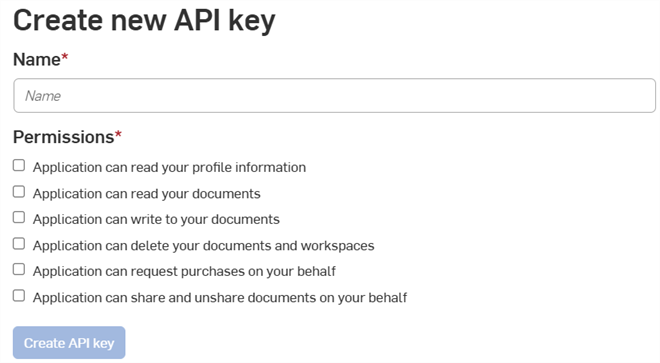
- Entrez le nom de la clé API dans le champ Nom.
- Choisissez les autorisations pour les clés. Consultez la section Étendue des autorisations ci-dessous.
- Cliquez sur le bouton Créer une clé d'API.
-
Dans la fenêtre contextuelle, copiez la clé API et la clé secrète affichées, enregistrez-les quelque part, puis cliquez sur le bouton Fermer.
Vous ne pourrez plus retrouver la clé secrète, alors gardez-la dans un endroit sûr !
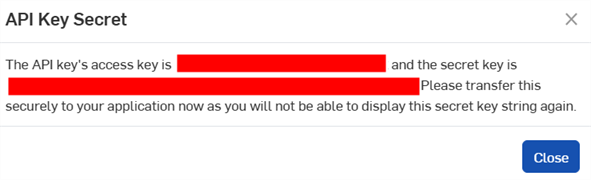
Suppression des clés d'API
- Cliquez sur l'icône « X » à droite de la clé d'API que vous souhaitez supprimer.
- Confirmez que vous souhaitez supprimer cette clé API pour tous les utilisateurs. Cette action ne peut pas être annulée. Cliquez sur Supprimer pour confirmer.
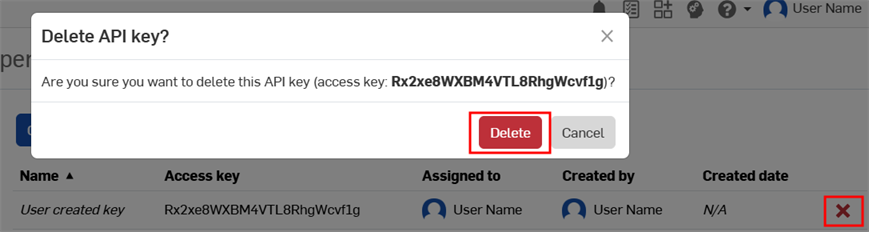
Les étendues d'autorisation suivantes sont disponibles lors de la création d'applications OAuth :
-
L'application peut lire les informations de votre profil (OAuth2ReadPii) - Cochez cette case pour autoriser l'application à accéder aux informations de votre profil.
-
L'application peut lire vos documents (OAuth2read) - Cochez cette case pour autoriser l'application à accéder à vos documents en lecture.
-
L'application peut écrire dans vos documents (OAuth2Write) - Cochez cette case pour autoriser l'application à accéder à vos documents en écriture.
-
L'application peut supprimer vos documents et espaces de travail (OAuth2Delete) - Cochez cette case pour autoriser l'application à accéder à vos documents et espaces de travail.
-
L'application peut demander des achats en votre nom (OAuth2Purchase) - Cochez cette case pour autoriser l'application à effectuer des achats pour vous.
-
L'application peut partager et annuler le partage de documents en votre nom (OAuth2share) : cochez cette case pour autoriser l'application à partager et annuler le partage de vos documents.